8 вещей, которые вы должны сделать, когда впервые получите квест Oculus 2
Если вы накопили и купили Oculus Quest 2, поздравляем! Это немаленькая покупка, и попробовать VR в первый раз – это такой классный опыт.
Может быть немного сложно понять, с чего начать изучение любой новой консоли. Вам нужно изучить новый пользовательский интерфейс, выяснить, в какие игры вы хотите играть, и просто ознакомиться с элементами управления.
Ознакомьтесь с этими восемью различными идеями о том, что делать, когда вы впервые получите Oculus Quest 2.
1. Настройте зону виртуальной реальности.
Подумайте, где вы хотите использовать свою виртуальную реальность, и настройте определенную зону. В основном он запомнит вашу предыдущую границу, и вы можете просто начать работу, не перерисовывая границу, если вы находитесь в новом месте.
Решая, где использовать Oculus Quest 2, постарайтесь подумать о пространствах в вашем доме, которые уже достаточно открыты. Если вы не можете придумать что-то конкретное, подумайте о пространстве, в котором можно легко убрать мебель, например, прижать журнальный столик в гостиной к стене.
Вам действительно не нужно много места, но всегда безопаснее и веселее иметь большую открытую площадку для игры.
2. Воспроизведите бесплатные демоверсии, предоставляемые Oculus.
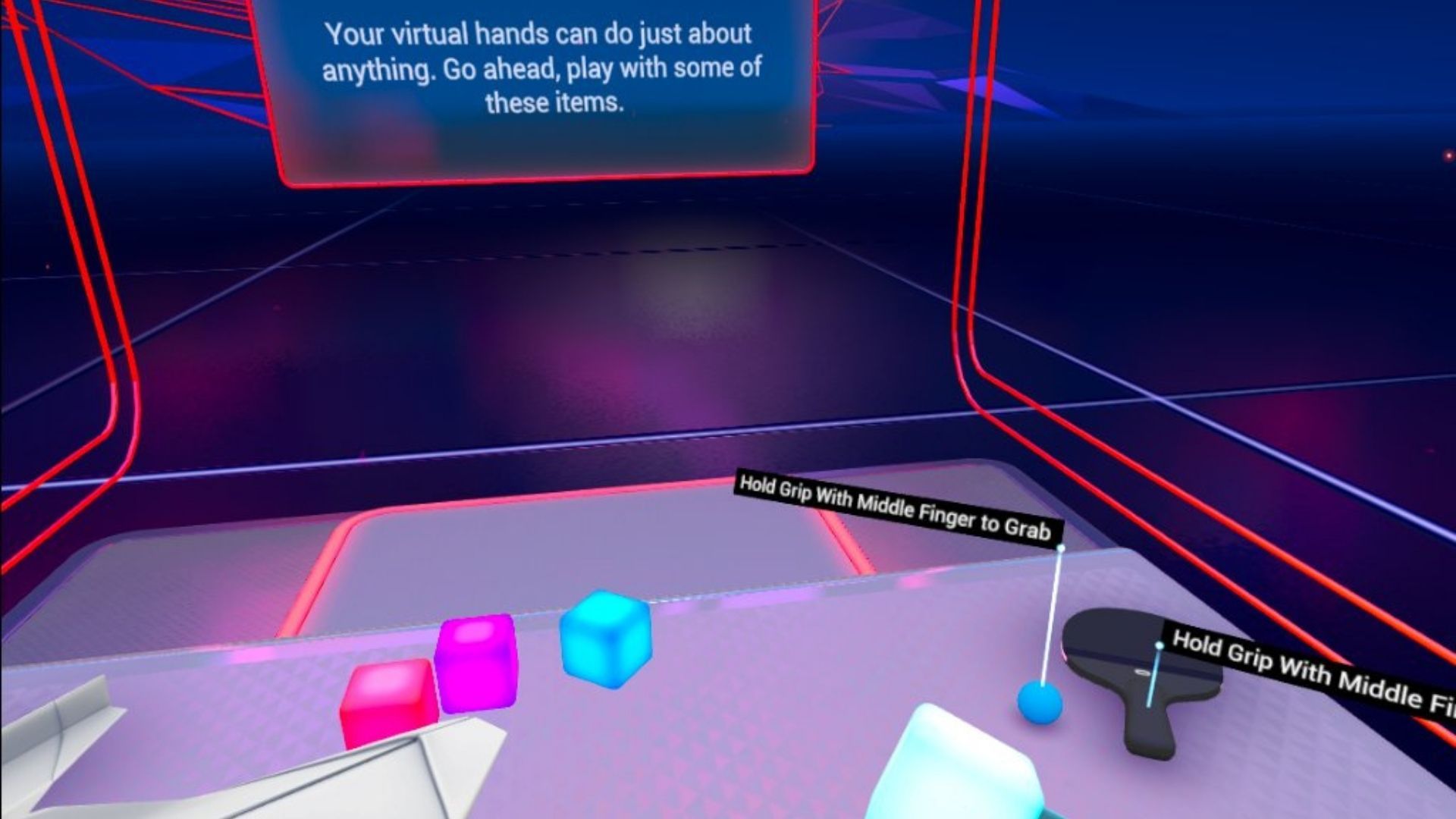
Oculus разработала собственную небольшую демонстрационную игру, чтобы помочь вам познакомиться с новой гарнитурой и контроллерами виртуальной реальности. First Steps for Quest 2 с инструкциями на экране, в которых вы выполняете множество основных действий, – это идеальная игра для первой игры.
На самом деле это не игра в том смысле, что у нее нет другой цели, кроме изучения элементов управления Oculus Quest 2. Нет никаких миссий, которые нужно выполнить, или врагов, которых нужно убить. Просто развлечение.
У Oculus есть две другие бесплатные игры, демонстрирующие элементы управления виртуальной реальностью: Oculus First Contact и First Steps .
3. Загляните в Quest Store.
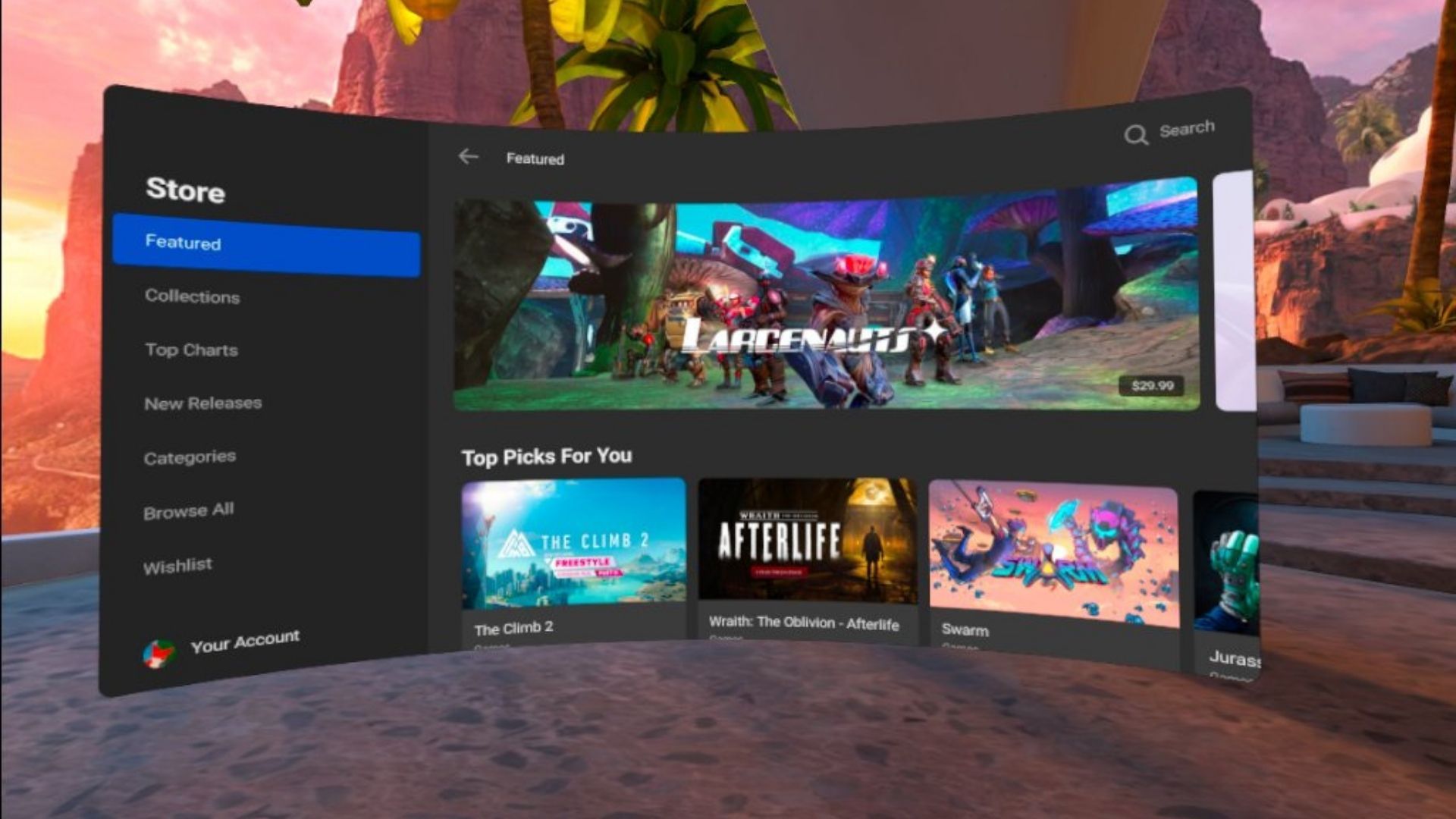
Потратьте некоторое время на просмотр игр в магазине Quest . Когда вы впервые приобретете Oculus Quest 2, у вас не будет много игр. И хотя создание изрядной игровой библиотеки займет некоторое время, вы можете создать список желаний прямо сейчас.
Кроме того, если вы выполните поиск «бесплатная демоверсия» в магазине Quest, вы увидите довольно много доступных демоверсий. Попробуйте столько, сколько хотите, чтобы почувствовать, какие игры для виртуальной реальности вам нравятся. Вы должны попробовать две заметные демоверсии, в том числе одну для Beat Sabre и одну для Superhot .
4. Ознакомьтесь с бесплатными играми Oculus Quest 2
Хотя в магазине Quest есть множество бесплатных демонстраций, вы можете найти еще больше через SideQuest . Есть множество бесплатных игр или впечатлений, которые можно загрузить в Quest 2.
Бесплатные игры смешаны с платными, поэтому просто убедитесь, прежде чем нацеливаться на одну из них.
5. Подумайте об обновлении аксессуаров Oculus Quest 2

Вам также следует подумать об обновлении Quest 2 некоторыми аксессуарами . Хотя базовая консоль поставляется со всем необходимым для игры, вы можете купить множество дополнительных вещей, которые сделают вашу игру более комфортной и приятной.
Вы можете модернизировать рукоятки геймпада или головной ремень, заменить лицевую накладку на силиконовую или с мягкой подкладкой или даже взять чехол для переноски, чтобы можно было путешествовать со своим VR. Затем вам также захочется взять крышку объектива и несколько салфеток из микрофибры, чтобы все было в чистоте.
6. Посмотрите видеоролики YouTube Oculus Quest.
Отличный способ проверить, насколько крута ваша новая гарнитура VR, через YouTube. Если вы просто зайдете в приложение YouTube и выполните поиск «Видео Oculus Quest», вы увидите множество вариантов на выбор.
Есть видеоролики с американских горок , нападения акул , видеоролики VR от National Geographic и многое другое. Вы даже можете виртуально посетить Красти Краб из Губки Боба Квадратные Штаны с несколькими разными видео.
7. Посмотрите что-нибудь на Netflix.
Если у вас есть подписка на Netflix, вам нужно проверить приложение Netflix на вашем Oculus Quest 2. Здесь есть целая мультимедийная комната, которая заставляет смотреть что-то в VR так роскошно.
Просмотр 3D-фильмов в кинотеатре иногда или, может быть, много времени – не то удивительное впечатление, на которое вы надеялись. Просмотр фильмов в виртуальной реальности дает ощущение трехмерности, но делает это намного лучше. На самом деле есть 3D-фильмы, которые вы можете смотреть через VR, но даже простой просмотр обычного старого фильма или телешоу – отличный опыт.
8. Узнайте, как транслировать свою игру.
В первую очередь вы можете использовать свою гарнитуру VR самостоятельно. Но стоит знать, как транслировать экран на телефон, компьютер или Chromecast, если у вас есть друзья или родственники, которым вы хотите поделиться с вами.
Чтобы транслировать на телефон, сначала необходимо загрузить приложение Oculus. Затем, не снимая гарнитуру, нажмите кнопку Oculus и выберите « Поделиться»> «Трансляция»> «Начать» . Вы должны увидеть на своем телефоне уведомление с предложением открыть приложение Oculus и начать трансляцию. Если у вас уже было открыто приложение, вы можете выбрать « Начать трансляцию» внутри приложения.
Скачать: Oculus для Android | iOS (бесплатно)
Транслировать на компьютер так же просто. На компьютере, на который вы хотите выполнить трансляцию, перейдите на страницу трансляции на веб-сайте Oculus и войдите в свою учетную запись Oculus. Наденьте гарнитуру, нажмите кнопку Oculus и выберите « Поделиться»> «Трансляция»> «Компьютер»> «Далее»> «Готово» .
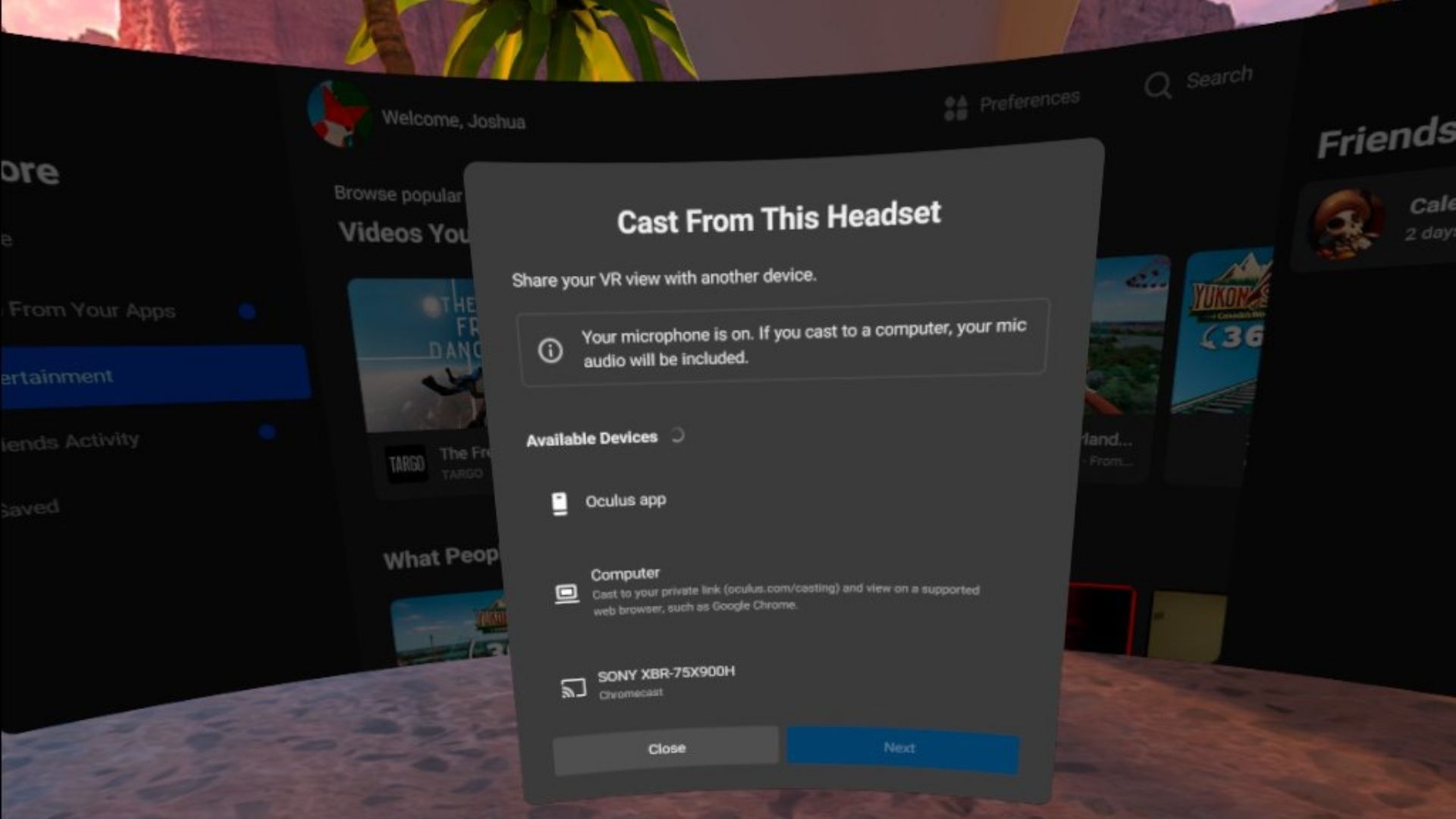
Использование Chromecast для демонстрации ваших ролей может работать одним из двух способов. Первый процесс аналогичен приведению на компьютер выше; Единственное отличие состоит в том, что вместо выбора « Компьютер» вы должны выбрать устройство Chromecast, на которое хотите транслировать трансляцию.
Или вы можете использовать мобильное приложение Oculus на своем телефоне для трансляции на устройство Chromecast. В приложении выберите значок, который выглядит как гарнитура VR и сигнал Wi-Fi. В разделе « Трансляция на» вы можете изменить его с этого телефона на устройство Chromecast, которое вы хотите использовать.
Наслаждайтесь новым Oculus Quest 2
Надеюсь, эти восемь вещей помогут познакомить вас с вашей новой гарнитурой VR и покажут вам все крутые возможности, на которые она способна. Пришло время изучить вашу новую игрушку и выяснить, чем вы больше всего занимаетесь в системе.